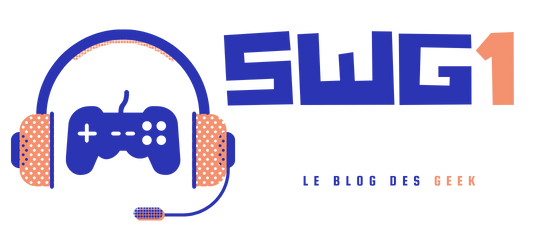Grace à Windows 10, il est possible d’enregistrer facilement des séquences de jeux vidéo, en local ou de le mettre sur un site de streaming comme YouTube. Vous pouvez pour cela utiliser la fonction «Game DVR» fournie par l’application Xbox, et l’outil « Game Bar » (barre de jeux).
Pour enregistrer une partie de jeux, après avoir ouvert la « Game Bar », cliquez sur le bouton rouge d’enregistrement pour qu’il débute. Un simple clic sur le bouton vous permettra de l’arrêter. Il est également possible d’utiliser les raccourcis Windows + Alt + R pour démarrer ou arrêter l’enregistrement.
La fonction Game DVR peut également, grâce à sa fonction «Record in the background while I’m playing a game » (« Enregistrer en arrière-plan pendant que je joue à un jeu ») enregistrer automatiquement des séances de jeu. Pour faire la capture d’écran d’un jeu, il faut utiliser l’icône « appareil photo » de la Game Bar, ou utiliser le raccourci Windows + Alt + Impr.
Vous pourrez retrouver les vidéos ou captures d’écran ainsi enregistrées dans le dossier « Videos\Captures folder ». Si vous utilisez l’application Xbox, vous retrouverez vidéos et captures d’écran dans le dossier « On this PC ».
Vous pouvez également utiliser un logiciel de capture comme « Fraps » ou encore « Gecata ».
Voilà de quoi préserver aisément vos meilleurs moments de jeu, et les partager avec vos amis.